Proteus中自己制作元件说明书Word文档下载推荐.docx
《Proteus中自己制作元件说明书Word文档下载推荐.docx》由会员分享,可在线阅读,更多相关《Proteus中自己制作元件说明书Word文档下载推荐.docx(10页珍藏版)》请在冰豆网上搜索。
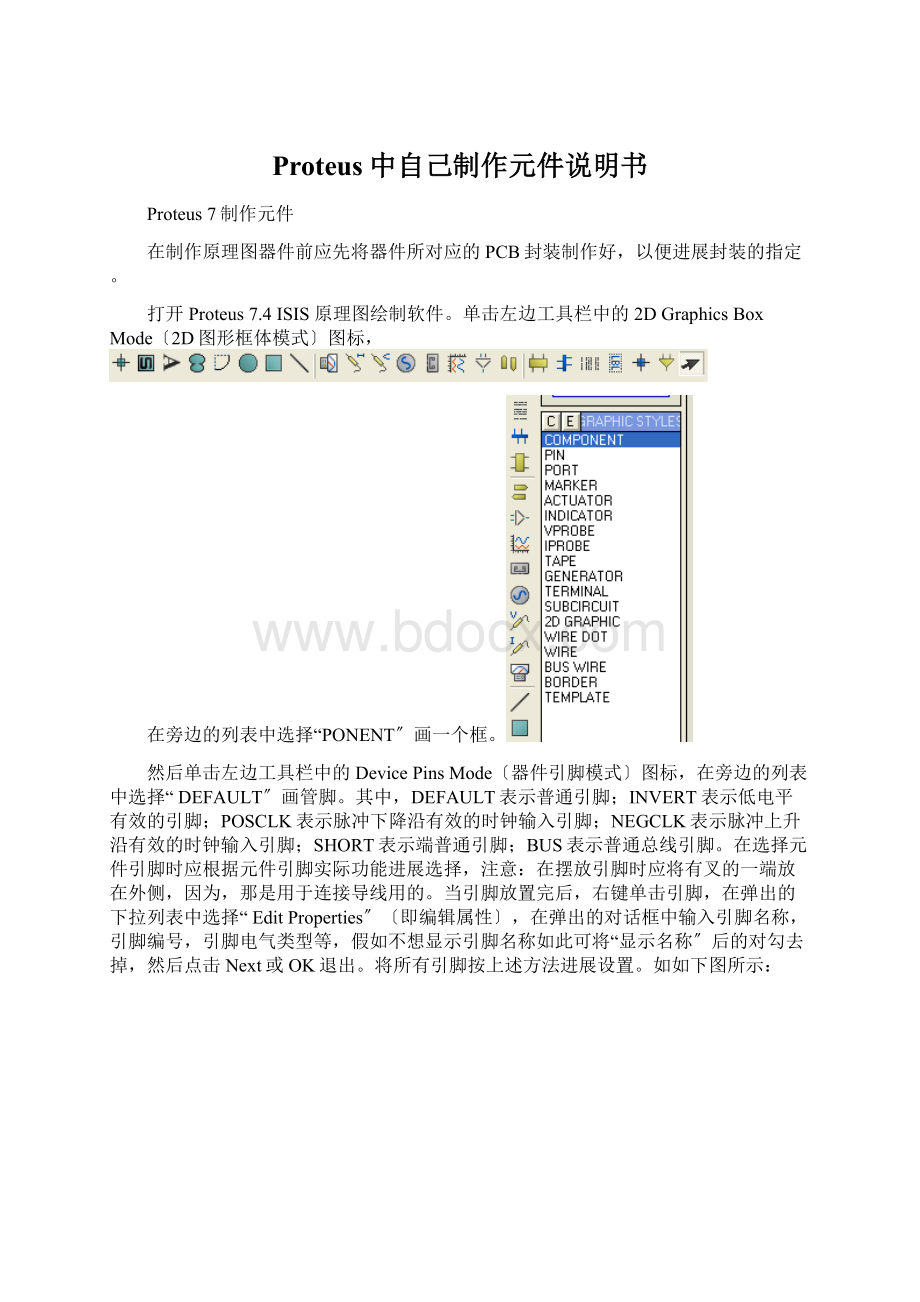
打开Proteus7.4ISIS原理图绘制软件。
单击左边工具栏中的2DGraphicsBoxMode〔2D图形框体模式〕图标,
在旁边的列表中选择“PONENT〞画一个框。
然后单击左边工具栏中的DevicePinsMode〔器件引脚模式〕图标,在旁边的列表中选择“DEFAULT〞画管脚。
其中,DEFAULT表示普通引脚;
INVERT表示低电平有效的引脚;
POSCLK表示脉冲下降沿有效的时钟输入引脚;
NEGCLK表示脉冲上升沿有效的时钟输入引脚;
SHORT表示端普通引脚;
BUS表示普通总线引脚。
在选择元件引脚时应根据元件引脚实际功能进展选择,注意:
在摆放引脚时应将有叉的一端放在外侧,因为,那是用于连接导线用的。
当引脚放置完后,右键单击引脚,在弹出的下拉列表中选择“EditProperties〞〔即编辑属性〕,在弹出的对话框中输入引脚名称,引脚编号,引脚电气类型等,假如不想显示引脚名称如此可将“显示名称〞后的对勾去掉,然后点击Next或OK退出。
将所有引脚按上述方法进展设置。
如如下图所示:
当所有引脚设置完成后,然后单击左边工具栏中的〔选择模式〕将所绘制的图形框选起来〔变成红色〕,点击菜单栏中的Library〔库〕,在下拉列表中选择MakeDevice…〔制作元件〕,在弹出的对话框中的DeviceName〔器件名称〕中输入器件名,例如CSI24WC02;
在ReferencePrefix〔参考前缀〕中输入引用前缀〔放置器件时的默认名称〕,例如U,其他保持不变,点击Next,如如下图:
接着点击“ADD/Edit〞按钮为元件添加封装,如如下图:
在弹出的对话框中接着点击“Add〞或直接输入封装名,如如下图:
在弹出的对话框中选择一个封装,然后点击确定。
接着将元件引脚和封装引脚进展对应,方法如下:
先点击“A〞栏中的引脚号,然后点击右边的焊盘号,这样便将原理图中的引脚与PCB图中的引脚对应好了,按照同样的方法将其它引脚进展对应。
完成后单击AssignPackage(s)〔指定封装〕按钮。
如如下图:
点击Next出现器件属性与定义对话框,保持默认值。
点击Next出现器件数据手册和帮助文件定义对话框,没有数据手册和帮助文件的如此不用进展指定,直接点击Next。
出现索引和库选择话框,在DeviceCategory(器件类)后单击New,在弹出的对话框中输入器件目录,例如myLIB。
在DeviceSub-Category〔器件子类〕后点击New,在弹出的对话框中输入器件子类的目录,例如接插件。
在DeviceDescription(器件描述)项中输入对器件的说明,点击确定。
到此,该器件制作完成。
现在就可以使用该元件了,从PickDevices对话框中的类别中的myLIB中就可以找到该元件了。
记着将刚刚制作器件的图形删除掉。